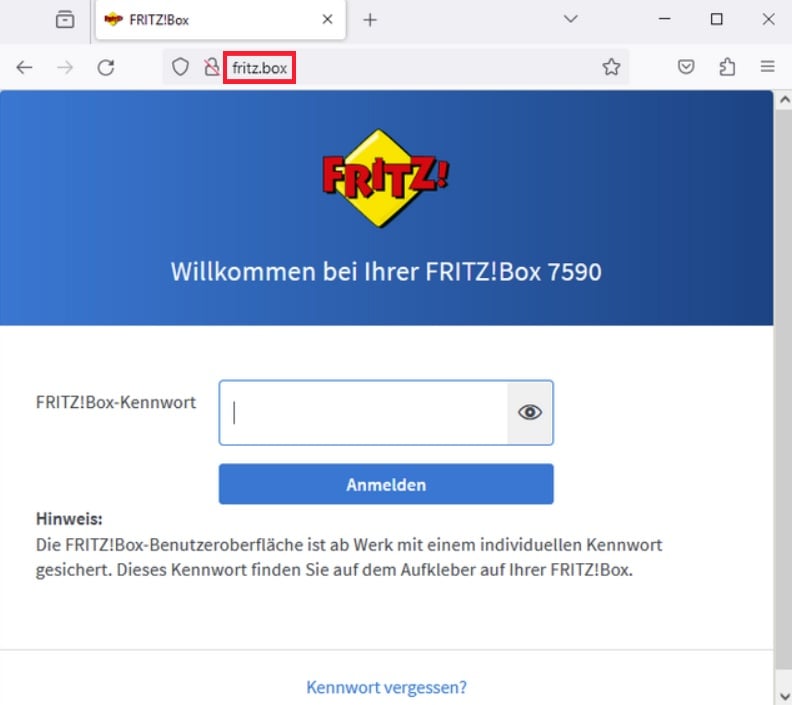Trin 1: Opret forbindelse til din Fritz.Box
Før du logger på Fritz.Box, skal du sørge for, at din enhed (computer, telefon eller tablet) er tilsluttet routeren. Du kan bruge en af følgende to metoder:
- Kablet forbindelse: Brug et Ethernet-kabel til at forbinde din computer til LAN-porten på Fritz.Box for en stabil og problemfri forbindelse.
- Wi-Fi-forbindelse: Tilslut din enhed til Fritz.Box Wi-Fi-netværket. Standard Wi-Fi-navnet (SSID) og adgangskoden er normalt trykt på en etiket i bunden af routeren, så tjek der.
Bemærk: Hvis din enhed er forbundet til et andet Wi-Fi-netværk, vil du ikke kunne få adgang til Fritz.Box-administrationssiden. Skift til Fritz.Box-netværket.
Trin 2: Åbn Fritz.Box Management Page
1. Åbn en webbrowser – Chrome, Firefox eller Edge anbefales; undgå at bruge Internet Explorer eller nogen forældede browsere.
2. Indtast http://fritz.box i browserens adresselinje.
3. Tryk på Enter, og vent et øjeblik på, at administrationssiden indlæses.
Bemærk: Hvis domæneadressen http://fritz.box ikke åbnes, så prøv http://192.168.178.1 , som normalt er en anden standard login-IP for Fritz.Box.
Trin 3: Indtast adgangskoden for at logge på Fritz.Box
1. Når du har nået login-siden, vil systemet bede dig om at indtaste administratoradgangskoden.
- Hvis dette er dit første login: Standardadgangskoden er normalt trykt i bunden af Fritz.Box-routeren. Se efter information mærket "FRITZ!Box Password", og indtast adgangskoden.
- Hvis du har ændret login-adgangskoden før: Indtast den adgangskode, du har angivet.
2. Når du har indtastet adgangskoden, skal du klikke på "Login" for at få adgang til administrationsgrænsefladen.
Bemærk: Har du glemt din adgangskode? Bare rolig! Moderne routere understøtter typisk adgangskodegendannelse. Du kan klikke på knappen "Glemt adgangskode" på login-siden og følge instruktionerne for at nulstille den.
Trin 4: Gå ind i Fritz.Box Management Interface!
Hvis din adgangskode er korrekt, bør du nu få adgang til Fritz.Box admin panel. Her kan du ændre Wi-Fi-navnet og adgangskoden, se og administrere tilsluttede enheder, opdatere firmware for at forbedre netværkets ydeevne og meget mere.